在这个注重多媒体体验的时代,有很多情况下我们需要将主机(如游戏主机、音响主机)的声音传输到电脑上,无论是为了录音、直播还是简单的声音共享,这一需求变得越来越普遍。本文将详细介绍如何实现主机声音传输到电脑上这一过程,同时确保步骤简单易懂,即使是技术新手也能轻松掌握。
一、选择合适的传输方式
在进行主机声音传输之前,我们需要了解有哪些方法可以实现这一目的。主要有以下几种方式:
1.使用模拟线材:这是最传统的方法,通过3.5mm音频线或者RCA线连接主机输出接口到电脑的麦克风输入接口。
2.通过数字接口:如果电脑和主机都有数字音频接口(如光纤接口),可以使用光纤线进行连接。
3.使用无线传输设备:市面上也有专门的无线音频传输器,适用不同的传输协议。
4.利用专业音频混音器:如果你想要更高质量的声音传输,或者需要进一步处理声音,可以使用音频混音器作为中间设备。
下面,我们将针对上述几种方式进行比较详细的介绍和操作步骤。

二、使用模拟线材传输声音
购买合适的线材
你需要准备一条适合你设备的音频线。3.5mm音频线是最常见的选择,用于连接耳机或者扬声器。如果你的设备使用的是RCA接口,你需要购买RCA至3.5mm的转接线。
连接设备
1.关闭所有设备的电源。
2.将3.5mm音频线的两端分别插入主机的音频输出端口和电脑的麦克风输入端口。
3.如果涉及到RCA转接,请确保接好转接头。
配置电脑
1.打开你的电脑系统声音设置。
2.在“录制”选项卡中,选择你连接的麦克风(可能需要在设备列表中选择新添加的设备)。
3.进行测试,看看是否可以收到声音信号,并适当调整音量。
使用模拟线材传输声音的方法是最为经济实惠的,但也存在一些限制,例如音质可能会受到模拟信号损耗的影响,而且同时传输视频信号时可能需要额外的设备和设置。

三、通过数字接口传输声音
如果你的设备具备数字音频输出接口,如光纤接口,那么使用数字方式传输声音将更加清晰,且不易受到干扰。
准备数字音频线
你需要一条光纤音频线,将主机上的光纤输出端口与电脑上的光纤输入端口连接。
配置设备
1.连接光纤音频线,确保两端都牢固地插入各自的接口。
2.在电脑上,你可能需要安装或更新音频驱动程序,以确保系统能识别新连接的设备。
3.在音效设置中选择光纤输入作为声音输入设备,并进行音质测试。
通过数字方式传输声音虽然需要额外的配件,但在音质上会有显著提高,尤其适合对声音质量有较高要求的用户。
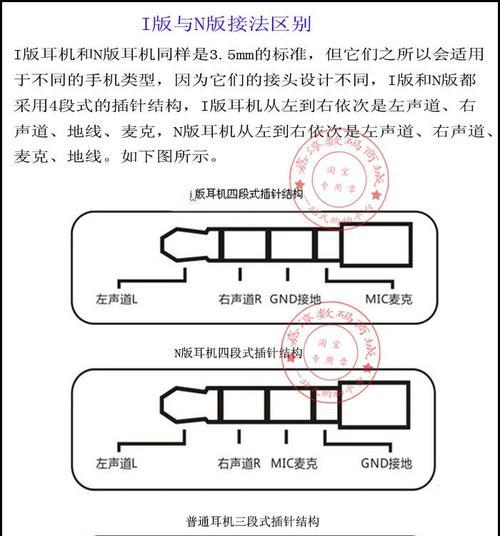
四、使用无线音频传输器
如果你希望摆脱实体线材的束缚,无线音频传输器将成为你的更好选择。市面上有多种无线传输协议(如蓝牙、Wi-Fi音频传输器等),用户可以根据自身需求进行选择。
选购注意事项
在购买无线音频传输器时,需要注意以下几点:
1.兼容性:确保传输器与你的主机及电脑兼容。
2.连接方式:了解如何快速设置无线连接。
3.音质:根据传输器支持的协议和质量评估其音质表现。
配置无线传输器
1.按照说明书上的指南,将传输器与主机和电脑进行配对。
2.在电脑上设置好对应的音频输入设备。
3.进行测试,检查声音是否流畅传输。
无线音频传输器为音频传输提供了便利性,但可能需要考虑延迟和传输稳定性的问题。
五、使用专业音频混音器
对于高级用户或者那些需要更复杂声音处理的场景,使用音频混音器是一个很合适的选项。混音器可以连接多个音源,并允许用户进行录制前的音效调整。
准备混音器
1.确保混音器与主机及电脑音频接口兼容。
2.设置混音器,分别连接主机音源和电脑。
调整和传输
1.调整混音器上的各个旋钮和设置,确保声音的平衡和质量。
2.将混音后的声音输出到电脑进行录制或直播。
使用混音器的优势在于可以进行声音的实时处理和调整,适合专业音频制作和录音工作。
六、常见问题解答
在将主机声音传输到电脑的过程中,你可能会遇到一些常见问题,比如声音断断续续、音质差、设备不识别等。这些问题可能与线材、接口设置、驱动程序、设备兼容性等有关。对于这些问题,你可以尝试以下对策:
检查线材和接口:确保所有线材连接正确、牢固。
更新或安装驱动:定期更新电脑的音频驱动程序,以确保兼容性。
检查设置:确认系统声音设置中选择了正确的输入设备。
设备兼容性:确认所选设备之间相互兼容。
七、结论
通过上述步骤,我们介绍了如何将主机声音传输到电脑上的几种不同方法。这些方法各有优势和适用场景,你可以根据自己的需要和条件选择最合适的一种。无论你是出于娱乐、录音还是专业工作,明确你的需求和预算,选择合适的传输方式,你就可以轻松将主机的声音带入电脑的世界。
标签: #电脑









